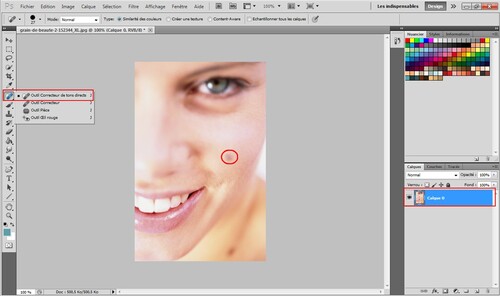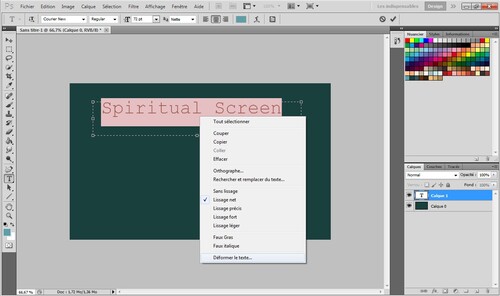-
Personnellement, je vous le dis, je n'ai rien contre les grains de beautés.
Seulement, il se peut des fois que certaines personnes n'aiment pas leurs grains de beautés (c'est leur choix, après tout).
Ce tutoriel servira alors à effacer des défauts de la peau (boutons etc... je ne vais pas vous faire un dessin) ou les grains de beautés.
Je ne savais pas trop quoi prendre comme image (il faut dire que c'est pas évident de choisir un image d'une personne avec pleins de boutons ou autres........). Alors j'ai pris une image simple (je m'excuse d'avance pour cette jolie personne ayant posée pour cette image).
Bref ! Commençons ! Ouvrez votre image ou votre photo que vous souhaitez modifier avec Photoshop !
Dans votre barre d'outil, sélectionnez l'outil correcteur de tons directs. N'oubliez pas de vérifier que votre image ou photo est en mode calque, deverouillée. Réglez bien la taille de votre outil en haut à gauche pour qu'il fasse toute la surface de ce que vous voulez effacer (c'est à dire pour moi, ce grain de beauté).
Effacez ce qui est sur une surface lisse. Pour les plis, c'est beaucoup plus compliqué.
 votre commentaire
votre commentaire
-
Un dessin de Weline, qu'elle a fait en cours de Philo.
Elle m'a dessinée en mode "IRL" et en mode fantôme :)
J'adore tout simplement.
Et tous ces pixels ! Et cette tête de mort ! Mnh ! Même le titre de mon blog.
Ca fait extrêmement plaisir !
 votre commentaire
votre commentaire
-
Photoshop peut paraître complexe comme logiciel pour les débutants. Le tout pour débuter serait de toucher un peu à tout les outils. Ici Je vais vous montrer, d'une façon simple, comment on peut mettre des effets aux textes, avec des ombres, des dégradés etc.
1- Commencez par ouvrir votre image sur laquelle vous voulez écrire ou ouvrez une nouvelle feuille de travail.
2- Cliquez sur l'outil Texte, représenté par un T
3- Tapez votre texte.
4- Si vous souhaiter déformer le texte, le lisser, ou le mettre en gras, il suffit de sélectionner le texte et de faire un clic droit dessus. Ou bien de faire un clic droit directement sur son calque.
5- Pour ma part j'ai déformé le texte en forme d'arc. Pour des effets d'ombres, de flou ou de contours. Il faut cliquer sur un petit bouton qui ressemble a Fx. Une fenêtre s'ouvrira.
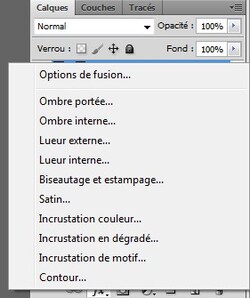 Choisissez vos effets selon vos désirs
Choisissez vos effets selon vos désirsEt une fenêtre s'ouvrira avec plusieurs modes et multiples options afin de mieux personnaliser votre type d'écriture :)
Ensuite, si aucunes des écritures déjà existantes sur Photoshop vous plaît, vous pouvez en télécharger sur dafont (clic)
J'espère que ce tutos vous a servit. Si il y a des questions n'hésitez pas.
 votre commentaire
votre commentaire
-
Un petit fanart de l'Arcade Devil XIII pour Weline.
Le FB de l'Arcade Devil XIII ici
Persos : Luciole Moon, Weline, Célio*, Faate Moon, Kisaka & Lutel
(Weline m'a passé une image avec les méchants dans pokémon, que j'ai mis en calque, donc no stress si c'est limite aux traits près, j'ai du faire ça vite par manque de temps ;))
 8 commentaires
8 commentaires
-
Moi version dessin.
J'aurais dû tirer un peu plus les jambes vers l'arrière pour mieux prononcer la pose. Ou bien, ne pas faire de jambes du tout aussi (c'est une autre solution... ^^)
Petit truc vite fait en 1 heure à peine.
 4 commentaires
4 commentaires